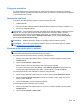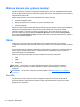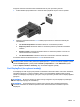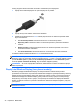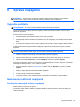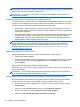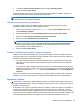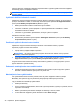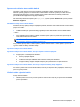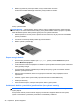User Guide - Windows 8
2. Batériu (1) vložte do pozície pre batériu, až kým nezacvakne na miesto.
Uvoľňovacia zarážka batérie (2) automaticky zachytí batériu na mieste.
Postup vybratia batérie:
UPOZORNENIE: Vybratie batérie, ktorá je jediným zdrojom napájania počítača, môže spôsobiť
stratu údajov. Ak chcete zabrániť strate údajov, pred vybratím batérie uložte svoju prácu a spustite
režim dlhodobého spánku alebo počítač vypnite pomocou systému Windows.
1. Obráťte počítač na rovnom povrchu spodnou stranou nahor tak, aby sa pred vami nachádzala
pozícia pre batériu.
2. Posunutím uvoľňovacej zarážky batérie (1) uvoľnite batériu.
3. Batériu vyberte z počítača (2).
Úspora energie batérie
●
Na domovskej obrazovke napíšte výraz napájanie, vyberte položku Nastavenia a potom
položku Možnosti napájania.
●
Prostredníctvom možností napájania na ovládacom paneli systému Windows vyberte nastavenia
nízkej spotreby energie.
●
Ak nepoužívate pripojenia k bezdrôtovej a lokálnej sieti (LAN), vypnite ich a takisto ukončite
aplikácie využívajúce modem.
● Odpojte externé zariadenia, ktoré nie sú pripojené k externému zdroju napájania, keď ich
nepoužívate.
●
Zastavte, vypnite alebo vyberte všetky nepoužívané externé multimediálne karty.
●
Znížte jas obrazovky.
●
Skôr než skončíte prácu, aktivujte režim spánku alebo vypnite počítač.
Uskladnenie batérie vymeniteľnej používateľom (len vybrané modely)
UPOZORNENIE: Ak chcete znížiť riziko poškodenia batérie, zabráňte jej dlhodobému vystaveniu
vysokej teplote.
Ak sa počítač nebude používať a bude odpojený od externého napájania dlhšie ako dva týždne,
vyberte z neho batériu vymeniteľnú používateľom a uskladnite ju oddelene.
48 Kapitola 6 Správa napájania